
Хід роботи:
Побудувати логічну топологію мережі.
Налаштувати статичну маршрутизацію згідно варіанту завдання засобами програми Packet Tracer.
Перевірити правильність налаштування використовуючи команду ping.
Задати ім’я, пароль на вхід у привілейований режим конфігурування. Зберегти конфігурацію
маршрутизаторів.
Налаштувати динамічну маршрутизацію для побудованої топології засобами протоколу RIPv2.
Перевірити правильність налаштування використовуючи команду ping.
ЗМІСТ ЗВІТУ:
В звіті необхідно вказати назву та мету роботи, відобразити хід її виконання, описати основні етапи
Зобразити логічну топологію мережі.


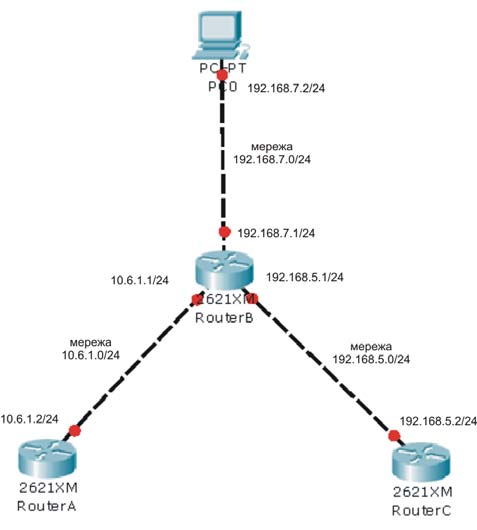
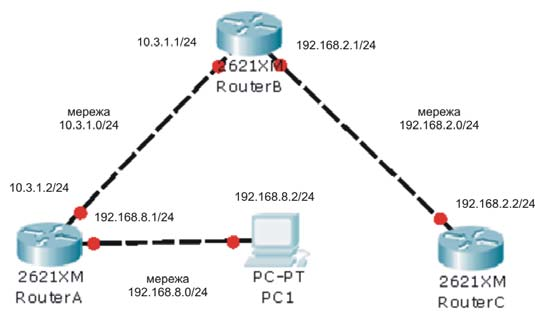 Навести
у додатку конфігураційні файли
маршрутизаторів для варіанту з
статичною маршрутизацією та
Навести
у додатку конфігураційні файли
маршрутизаторів для варіанту з
статичною маршрутизацією та
динамічною маршрутизацією.
Контрольні питання:
Які моделі маршрутизаторів вам відомі?
Яка різниця між протоколами RIPv1 та RIPv2?
Для чого призначена команда debug?
Як класифікуються протоколи маршрутизації?
Що таке автономна система?
Додаток А Варіанти завдання
Варіант1
Варіант2
Варіант3
Варіант4
В аріант5
аріант5
Л
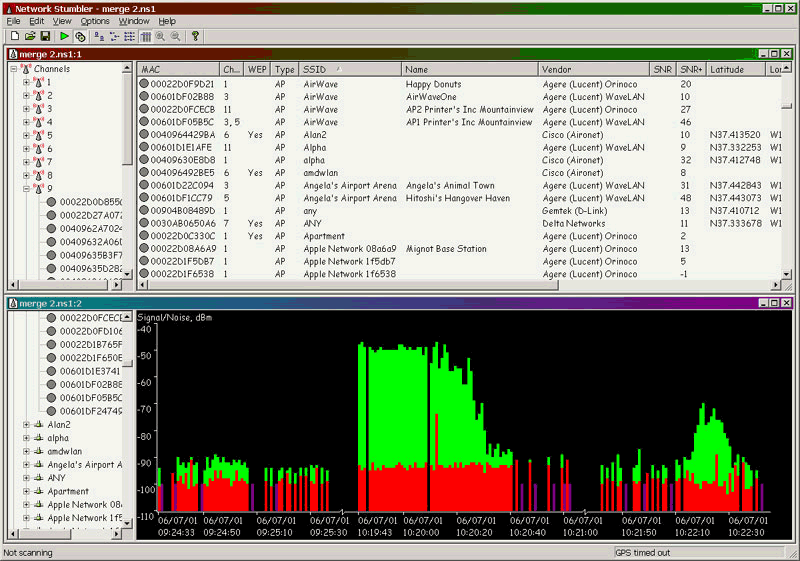 АБОРАТОРНА
РОБОТА № 6
АБОРАТОРНА
РОБОТА № 6
ТЕМА: Побудова та налаштування безпровідної та гібридної мереж.
МЕТА: Здобути практичні навики проектування гібридних комп’ютерних мереж.
ОБЛАДНАННЯ: Комутатор Compex PS1216, точки доступу D-Link DWL-2100AP+, ноутбук Asus X51R.
Теоретичні відомості
Гібридна фізична топологія об’єднує між собою декілька звичайних фізичних топологій.
Рисунок 6.1 Логічна топологія гібридної мережі
При виборі схеми адресацій вузлів мережі потрібно враховувати тип центрального мережевого пристрою, що буде об’єднувати між собою безпровідні точки доступу. Якщо кожен безпровідний сегмент матиме свою адресу, то для обміну трафіком між підмережами в якості центрального об’єднуючого пристрою потрібно використати маршрутизатор. Якщо всі безпровідні сегменти належатимуть до одної адреси мережі, то для обміну трафіку між ними можна використати комутатор.
Часто одна точка доступу не може покрити всю необхідну площу й доводиться будувати мережу з декількох бездротових пристроїв. Щоб така мережа нормально працювала, необхідно звернути увагу на наступні моменти. Потрібно спланувати розташування точок доступу так, щоб їхні зони покриття частково перекривалися. У цьому випадку при переході користувача із зони дії однієї точки доступу в зону дії іншої буде здійснюватися автоматичне перепідключення, яке для користувача проходитиме практично непомітно. При дотриманні ряду умов можна навіть домогтися роумінгу користувачів без розриву з'єднання.
Визначити площу покриття точок доступу в умовах реального приміщення можна за допомогою ноутбука або КПК із встановленою програмою NetStumbler.
Рисунок 6.2 Сканування безпровідних мереж програмою NetStambler
Н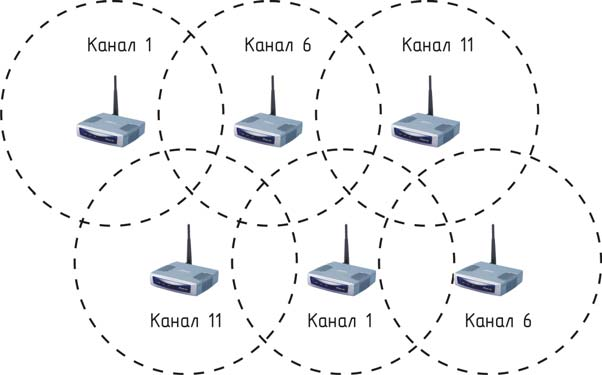 еобхідна
щільність розміщення точок доступу
залежить від кількості потенційних
користувачів у даному місці. Там, де
очікується значна кількість користувачів,
відстань між точками доступу варто
скоротити.
еобхідна
щільність розміщення точок доступу
залежить від кількості потенційних
користувачів у даному місці. Там, де
очікується значна кількість користувачів,
відстань між точками доступу варто
скоротити.
Рисунок 6.3 Схема розташування точок доступу
Для досягнення роумінгу при переміщенні користувачів на точках доступу необхідно задати однакове значення SSID.
Важливо правильно спланувати призначення частотних каналів для точок доступу. У налаштуваннях точок доступу є 13 каналів. Не заважають один одному пристрої Wi-Fi, що працюють із інтервалом 5 каналів, тобто 1-6-11, 2-7-12, 3-8-13. Тому, скільки б точок доступу для мережі не використовувалося, у розпорядженні буде тільки три канали.
Щоб обійти дане обмеження, необхідно призначати канали по стільниковому принципу, що проілюстровано вище.
Після проектування комп’ютерних мереж особливо важливо розробити схему моніторингу основних параметрів її роботи.
Засоби моніторингу та усунення несправностей в комп’ютерних мережах.
В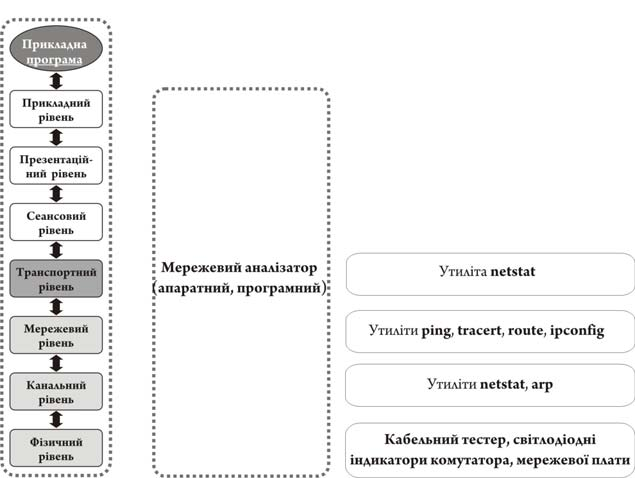 сі
засоби тестування та діагностики
комп’ютерних мереж можна співставити
з певними рівнями моделі OSI. Засоби
тестування комп’ютерних мереж можуть
працювати як на конкретних рівнях моделі
так і на декількох рівнях моделі OSI.
Використання цих засобів тестування
та діагностики допоможе виявити
несправність на одному з рівнів та по
можливості її усунути.
сі
засоби тестування та діагностики
комп’ютерних мереж можна співставити
з певними рівнями моделі OSI. Засоби
тестування комп’ютерних мереж можуть
працювати як на конкретних рівнях моделі
так і на декількох рівнях моделі OSI.
Використання цих засобів тестування
та діагностики допоможе виявити
несправність на одному з рівнів та по
можливості її усунути.
Рисунок 6.4 Відповідність засобів тестування рівням OSI моделі
Більш грунтовний аналіз процесів, що відбуваються в локальній мережі, статистику роботи мережевих протоколів різних рівнів моделі OSI дозволяє здійснити мережевий наналізатор. Даний пристрій є досить складним у застосуванні і вимагає певних як теоретичних так і практичних навиків.
Діагностика можливих проблем в роботі мережі засобами утиліт ОС Windows XP Professional.
Почнемо з ФІЗИЧНОГО РІВНЯ. Оскільки даний рівень передбачає використання кабелів, роз’ємів то тут
можливі такі види несправностей:
Відсутність фізичного зв’язку між ПК або між ПК та комутатором. Ця несправність може бути викликана
неправильним під’днання кабеля або його обривом. Дана несправність усувається перевіркою коректності
ф![]() ізичного
під’єднання роз’ємів до мережевої
плати. Якщо кабель під’єднано до ПК, то
в панелі системних індикаторів загоряться
піктограми 2-ох ПК.
ізичного
під’єднання роз’ємів до мережевої
плати. Якщо кабель під’єднано до ПК, то
в панелі системних індикаторів загоряться
піктограми 2-ох ПК.
Рисунок 6.5 Активне з’єднання
Я![]() кщо
вони перекреслені червоним значком то
це свідчить про відсутність фізичного
контакту. Рисунок 6.6 Неактивне з’єднання
кщо
вони перекреслені червоним значком то
це свідчить про відсутність фізичного
контакту. Рисунок 6.6 Неактивне з’єднання
Т естування
кабелю здійснюється звичайним кабельним
тестером (демонстрація роботи тестера
на прикладі тестування сегменту кабелю).
естування
кабелю здійснюється звичайним кабельним
тестером (демонстрація роботи тестера
на прикладі тестування сегменту кабелю).
Рисунок 6.7 Кабельний тестер
Наявність зовнішнього джерела електромагнітних хвиль, які створюють перешкоди сигналам, що
передаються по кабелю. Для вирішення цієї проблеми потрібно усунути джерело електромагнітних хвиль.
На КАНАЛЬНОМУ РІВНІ OSI працює мережева плата та комутатор. У разі їх несправності мережа не буде функціонувати, хоча кабель може бути справним і фізичне під’єднання мережевих пристроїв виконано добре. Для перевірки працездатності мережевої плати необхідно щоб її апаратна та програмна частини працювали. Програмна частина це драйвер. Він перевіряється у Диспетчері пристроїв ОС Windows (демонстрація диспетчера пристроїв). Для перевірки канального рівня застосовують також утиліту ARP. Результатом роботи команди arp –a буде виведення пар ІР та МАС адрес. Такий вивід буде свідчити про те, що мережева плата приймає та відправляє пакети в локальну мережу. У випадку якщо команда виведе No arp entries, це буде означати відсутність будь-яких пакетів, що приходять
 мережі.
мережі.
Рисунок 6.8 Використання утиліти arp
І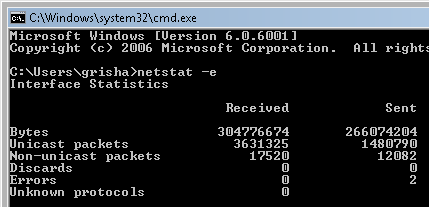 ншим
варіантом буде застосування утиліти
netstat з ключем e. Яка виведе кількість
байт, що отримано з мережі та передано
в мережу. Додатково потрібно відзначити
рядок Errors, де виводиться кількість
прийнятих та відправлених пакетів з
неправльною контрольною сумою. Даний
вивід свідчить про неправильне
функціонування мережевої плати або
комутатора.
ншим
варіантом буде застосування утиліти
netstat з ключем e. Яка виведе кількість
байт, що отримано з мережі та передано
в мережу. Додатково потрібно відзначити
рядок Errors, де виводиться кількість
прийнятих та відправлених пакетів з
неправльною контрольною сумою. Даний
вивід свідчить про неправильне
функціонування мережевої плати або
комутатора.
Рисунок 6.9 Використання
Н
 а
МЕРЕЖЕВОМУ РІВНІ моделі OSI здійснюється
маршрутизація інформації та їх
передача між відправником та адресатом.
Тут можливими є декілька випадків
несправностей:
а
МЕРЕЖЕВОМУ РІВНІ моделі OSI здійснюється
маршрутизація інформації та їх
передача між відправником та адресатом.
Тут можливими є декілька випадків
несправностей:
Неправильно налаштувано стек протоколів ТСР/ІР.
Інколи відсутність зв’язку з мережею Інтернет або з вузлами локальної мережі може бути спричинена неправильним налаштуванням стеку протоколів ТСР/ІР. Для перевірки параметрів стеку протоколів ТСР/ІР робочої
станції використовують команду ipconfig з ключем /all.
Рисунок 6.10 Використання ipconfig /all
Відсутність зв’язку з вузлом локальної або глобальної мережі Інтернет.
Утиліта ping. Працює наступним чином. Ми задаємо ім’я або ІР-адресу вузла, з яким потрібно протестувати
зв’язок. Утиліта шле за замовчуванням 4 пакети адресату та очікує від нього відповіді на кожен посланий пакет. Якщо
відповідь на посланий пакет приходить, то утиліта виводить:
Рисунок 6.11 Використання уиліти ping
Для кожного пакету відповіді наводиться час за який він прийшов від відправника до адресата. Утиліта наводить також результати роботи, які свідчать про наступне: 4 пакети було відправлено (Sent=4), 3 пакети було отримано (Received=3), втрати складають 25% (loss 25%).
Якщо вузол є недосяжним, або на шляху між відправником пакетів і адресатом є якісь перешкоди зв’язку, то отримаємо відповідь Request time out.
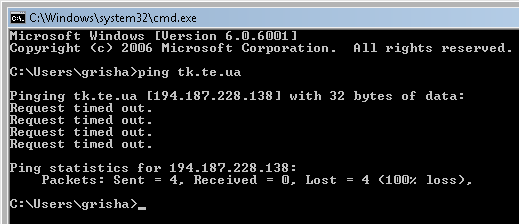
Рисунок 6.12 Результат роботи утиліти ping
Утиліта ping має наступні ключі:
ping [-опції] віддалений вузол
-
-t
Пінгувати вказаний вузол до переривання
-n к-сть
Кількість запитів до віддаленого вузла
-l розмір
Розмір пакету, що буде відправлятися
Нестабільність роботи на одного з вузлів мережі Інтернет на шляху між відправником та адресатом. Для
виявлення цієї проблеми потрібно скористатися утилітою tracert.
 Утиліта
tracert дозволяє протестувати всі проміжні
маршрутизатори на шляху між відправником
та адресатом. Працює так: відправляє до
кожного з вузлів по черзі 3 пакети даних.
Заміряє час отримання відповіді на
кожен з них. Таким чином тестуються всі
проміжні вузли на шляху між відправником
та адресатом.
Утиліта
tracert дозволяє протестувати всі проміжні
маршрутизатори на шляху між відправником
та адресатом. Працює так: відправляє до
кожного з вузлів по черзі 3 пакети даних.
Заміряє час отримання відповіді на
кожен з них. Таким чином тестуються всі
проміжні вузли на шляху між відправником
та адресатом.
Рисунок 6.13 Результат роботи утиліти tracert
Утиліта tracert має наступні ключі:
tracert [-d] ім’я вузла в Інтернет
-
-d
Відключає перетворення IP-адрес ПК в DNS-імена.
Дозволяє значно прискорити процедуру перевірки
маршруту
Ім’я
вузла
Ім'я або IP-адрес вузла, маршрут до якого має бути
досліджений. При вказівці імені використовується
служба DNS для отримання відповідної IP-адреси,
тому для перевірки працездатності протоколу
TCP/IP краще вказувати IP-адресу.
На ТРАНСПОРТНОМУ РІВНІ працюють протоколи TCP та UDP. На даному рівні для діагностики пролем використовують утиліту netstat.
Можливі проблеми:
Неправильна робота протоколів. Для перегляду статистики роботи протоколів мережевого та транспортного
рівнів даємо команди netstat –s –p icmp, netstat –s -p udp, netstat –s –p tcp. Для вирішення цієї проблеми потрібно знайти робочу стацію, протоколи якої працюють неправильно.

Рисунок 6.14 Результат роботи утиліти tracert
Наявність програм (троянських програм, інших вірусів), які завантажують канал з’язку шкідливим трафіком.
Перегляд всіх активних програм (процесів), що працюють з мережею здійснюється командою netstat –a –b –o.

Рисунок 6.15 Результат роботи утиліти netstat
Вивід даної команди показує, що програма-браузер встановила 4 з’єднання з сайтом yandex.ru. Також виводиться номер (PID) програми Internet Explorer.

Рисунок 6.16 Менеджер задач ОС Windows XP
Утиліта netstat має наступні ключі:
netstat[-a] [-і] [-n] [-o] [-p протокол] [-r] [-s] [інтервал]
-
-а
Виведення всіх активних підключень TCP і прослуховуваних
комп'ютером портів TCP і UDP.
-b
Виведення виконуючих файлів, що використовують мережу
-е
Виведення статистики Ethernet, наприклад кількості
відправлених і прийнятих байтів і пакетів. Цей параметр може
комбінуватися з ключем -s.
-n
Виведення активних підключень TCP з відображенням адрес і
номерів портів в числовому форматі без спроб визначення
імен.
-o
Виведення активних підключень TCP і включення кодів
процесу (PID) для кожного підключення. Код процесу дозволяє
знайти відповідний додаток використовуючи Диспетчер задач
Windows. Цей параметр може комбінуватися з ключами -a, -n і
-p.
-p протокол Виведення підключень для протоколу. В цьому випадку параметр протокол може приймати значення tcp, udp, tcpv6 або
udpv6.
-
-s
Виведення статистики для протоколу. За замовчуванням
виводиться статистика для протоколів TCP, UDP, ICMP і IP.
-r
Виведення вмісту таблиці маршрутизації IP. Ця команда
еквівалентна команді route print.
інтервал
Оновлення вибраних даних з певним інтервалом (у секундах).
Натиснення клавіш CTRL+C зупиняє оновлення. Якщо цей
параметр пропущений, netstat виводить вибрані дані лише один
раз.
